Google e-tablolarda bir alt dize nasıl kaldırılır (örnekle)
Belirli alt dizeleri Google E-Tablolar’daki hücrelerden kaldırmak için aşağıdaki formülleri kullanabilirsiniz:
Yöntem 1: Hücreden bir alt dizeyi kaldırın
= SUBSTITUTE ( A2 , " this_string " , "" )
Yöntem 2: Hücreden Birden Çok Alt Dizeyi Kaldırma
= SUBSTITUTE ( SUBSTITUTE ( A2 , " string1 " , "" ) , " string2 " , "" )
Aşağıdaki örnekler bu yöntemlerin her birinin pratikte nasıl kullanılacağını göstermektedir.
Not : Bu formüller, belirli alt dizeleri boşluklarla değiştirerek hücrelerden alt dizeleri “kaldırır”.
Yöntem 1: Hücreden bir alt dizeyi kaldırın
Çeşitli basketbol takımları hakkında bilgi içeren aşağıdaki veri setine sahip olduğumuzu varsayalım:
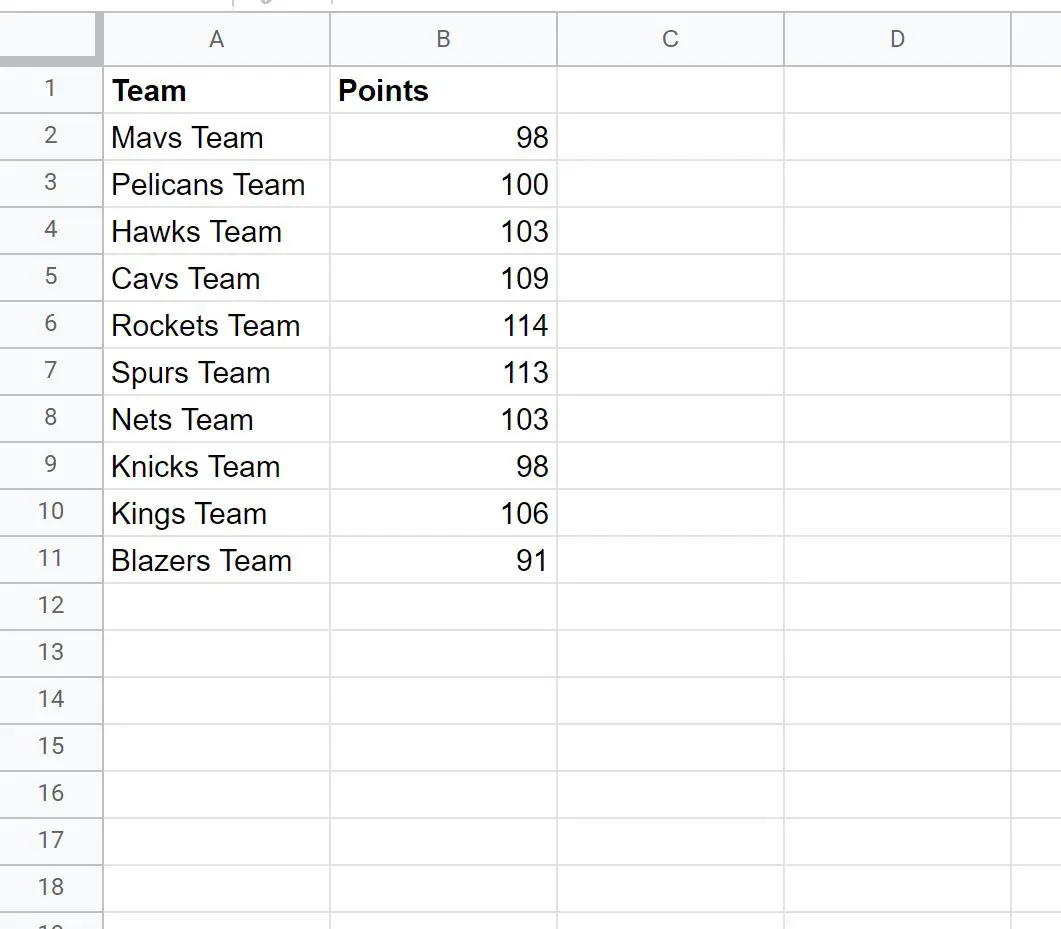
A sütunundaki her hücreden “Takım” alt dizesini kaldırmak için aşağıdaki formülü kullanabiliriz:
= SUBSTITUTE ( A2 , " Team " , "" )
Bu formülü C2 hücresine yazacağız, sürükleyip C sütununda kalan her hücreye dolduracağız:
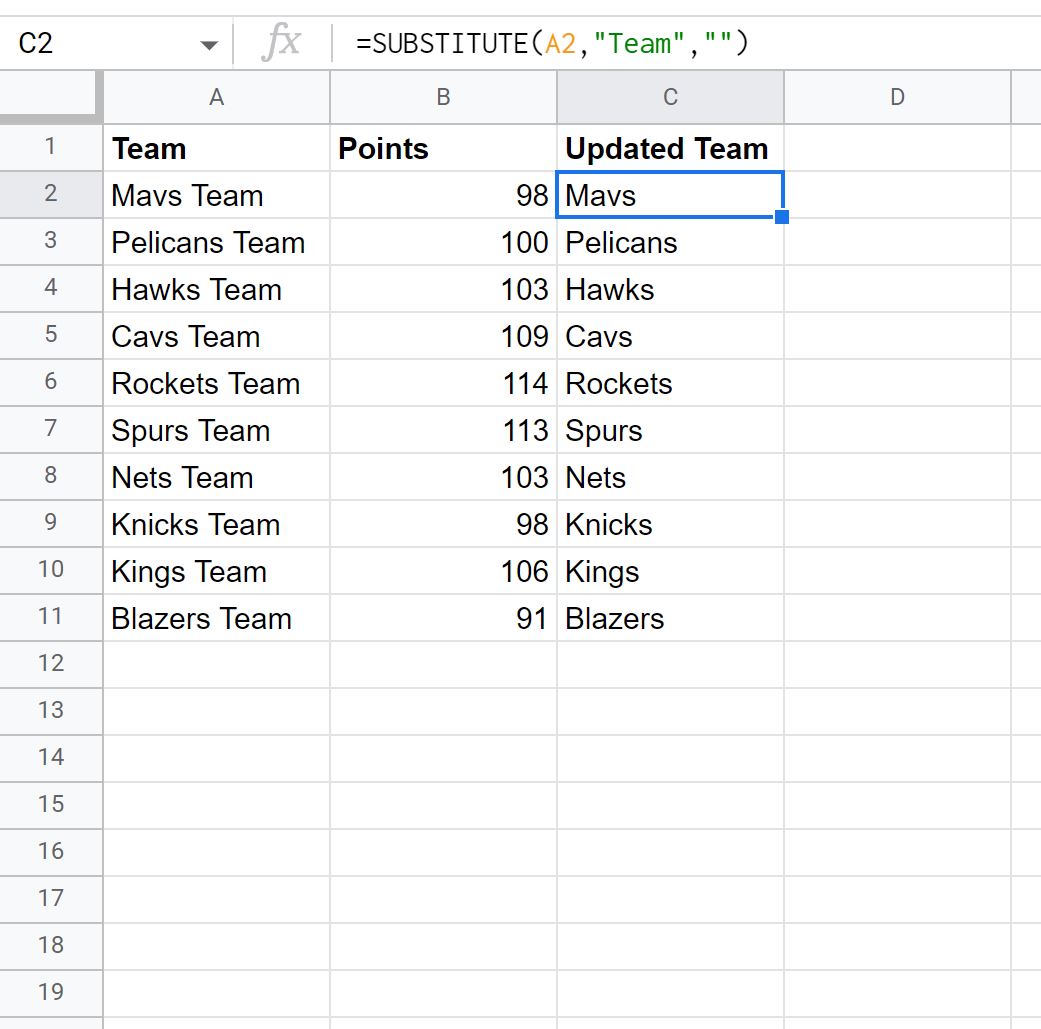
“Takım” alt dizesinin her hücreden kaldırıldığını unutmayın.
Yöntem 2: Hücreden Birden Çok Alt Dizeyi Kaldırma
Çeşitli basketbol takımları hakkında bilgi içeren aşağıdaki veri setine sahip olduğumuzu varsayalım:
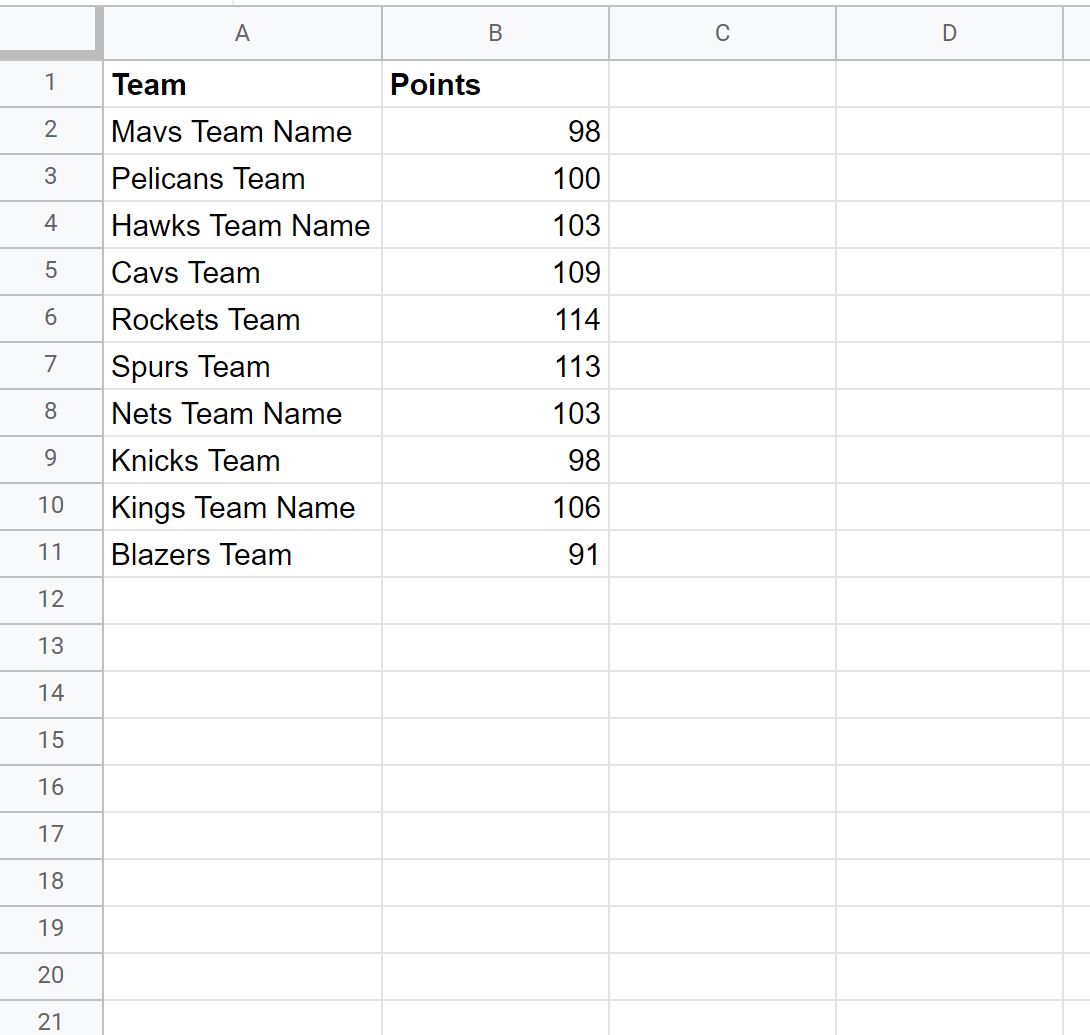
A sütunundaki her hücreden “Takım” ve “Ad” alt dizelerini kaldırmak için aşağıdaki formülü kullanabiliriz:
= SUBSTITUTE ( SUBSTITUTE ( A2 , " Team " , "" ) , " Name " , "" )
Bu formülü C2 hücresine yazacağız, sürükleyip C sütununda kalan her hücreye dolduracağız:
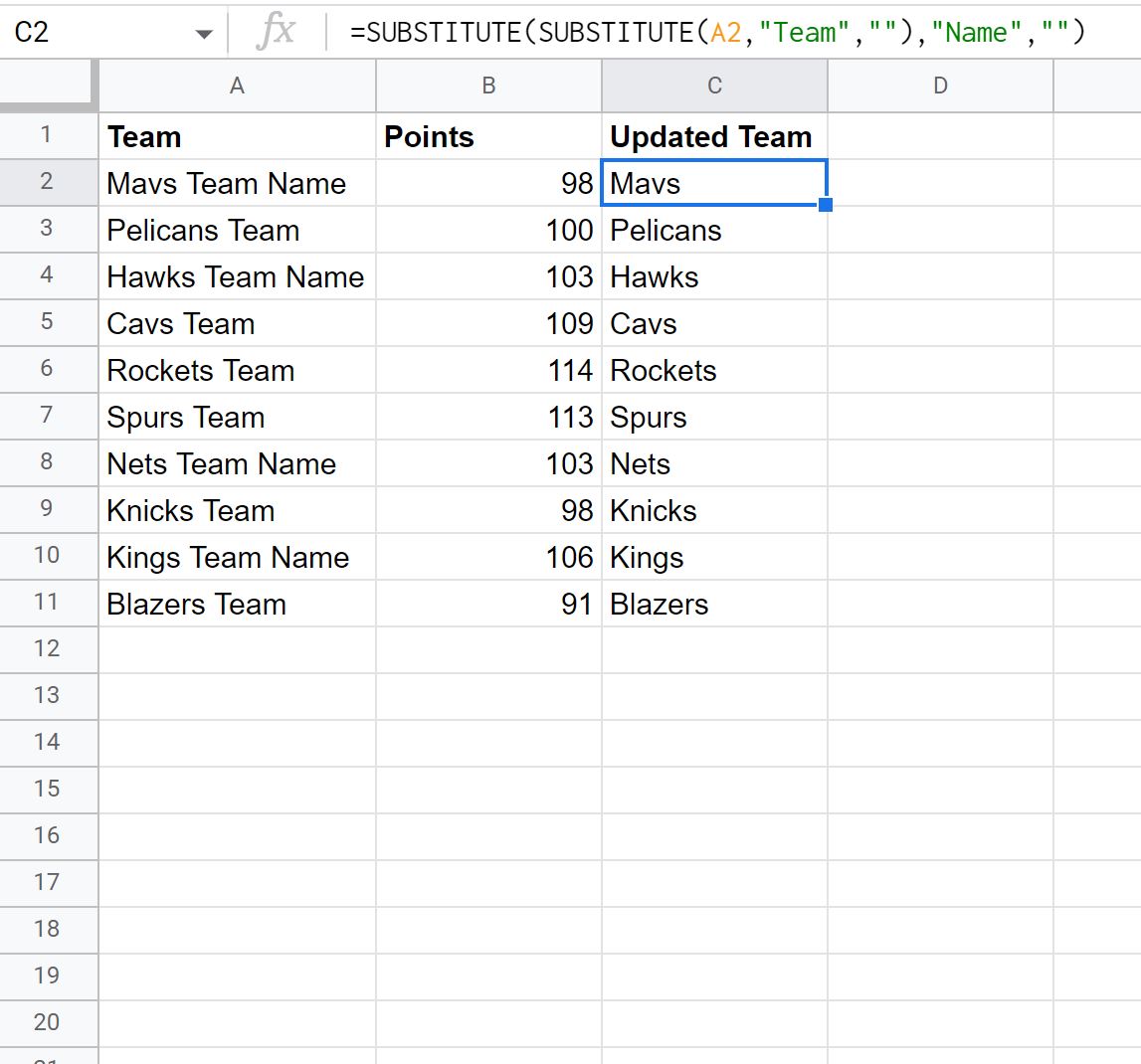
“Takım” ve “Ad” alt dizelerinin her hücreden kaldırıldığını unutmayın.
Not : Hücrelerden istediğiniz kadar alt dizeyi kaldırmak için istediğiniz kadar iç içe SUBSTITUTE işlevi kullanabilirsiniz.
Ek kaynaklar
Aşağıdaki eğitimlerde Google E-Tablolar’da diğer yaygın işlemlerin nasıl yapılacağı açıklanmaktadır:
Google E-Tablolarda bir alt dize nasıl çıkarılır
Google E-Tablolar’da bir metin dizesi nasıl tersine çevrilir
Google E-Tablolar’daki bir dizeden sayılar nasıl çıkarılır